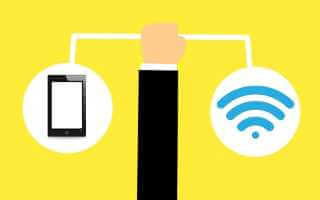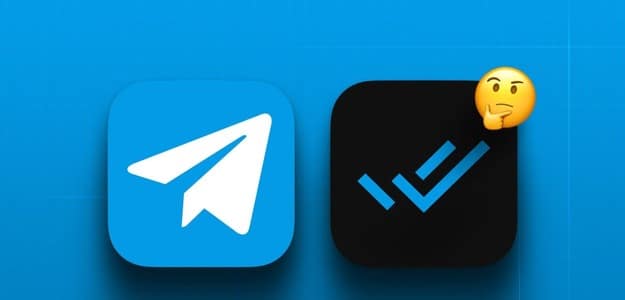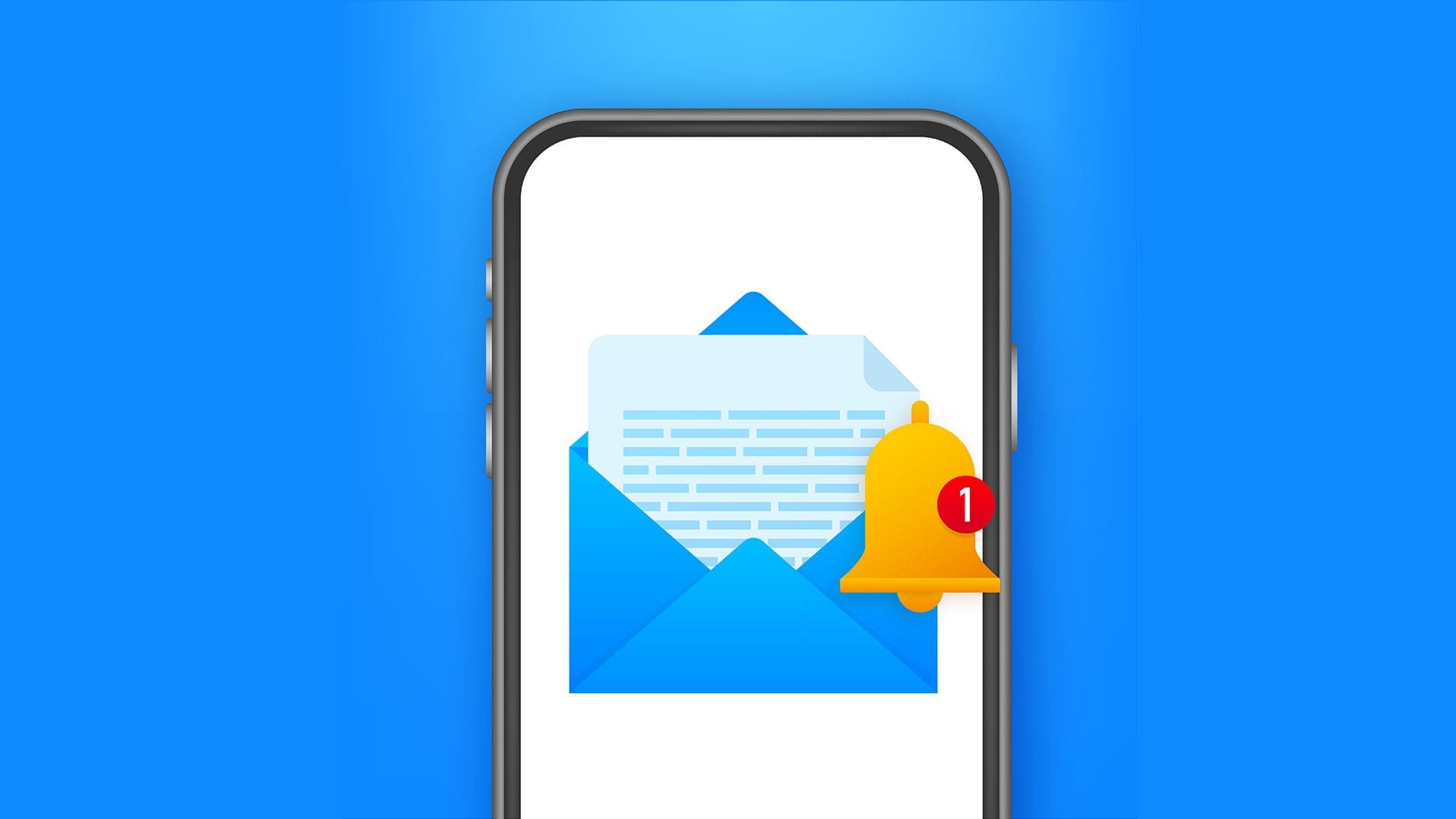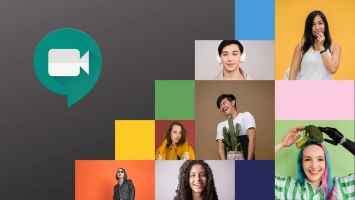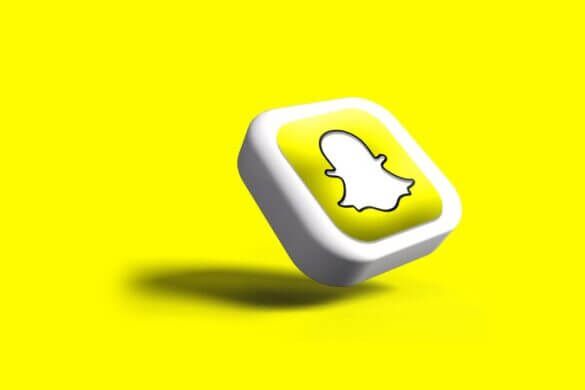Как бы вы ни были осторожны, всегда будут случаи, когда обновление драйвера может нарушить работу вашего компьютера. Это часто случается с Драйверы графического процессораПосле обновления до нестабильного драйвера графического процессора вы можете заметить мерцание экрана или Проблемы с черным экраномХотя удаление драйвера видеокарты — это выход, это может не решить ваши проблемы. Это происходит потому, что деинсталлятор по умолчанию всё равно оставляет после себя некоторые файлы и записи в реестре. Поэтому при установке обычного драйвера на компьютер эти оставшиеся файлы могут вызвать проблемы. Это руководство покажет вам, как правильно полностью удалить существующие драйверы видеокарты с помощью установщика драйверов дисплея (DDU). Итак, приступим.

Зачем использовать средство удаления драйверов (DDU)
Стандартные деинсталляторы оставляют остаточные файлы на вашем компьютере. Однако Display Driver Uninstaller предназначен для поиска и удаления всех остаточных файлов и папок, очистки повреждённых записей реестра и удаления всех следов драйверов графического процессора. По сути, попытка установить драйвер графического процессора после использования DDU будет аналогична чистой установке.
Хотя DDU, несомненно, отличный инструмент, его разнообразные опции и настройки могут сбить с толку новичков. Поэтому мы расскажем о самом простом способе использования DDU без повреждения компьютера.
Что следует учитывать при использовании DDU
Использовать DDU просто, но следует учитывать несколько моментов. Во-первых, убедитесь, что ваша система находится в автономном режиме. Это необходимо для того, чтобы Центр обновления Windows не помешал удалению драйверов видеокарты. Во-вторых, DDU не работает на сетевом диске. Поэтому вам необходимо установить и запустить его на компьютере с Windows. Также рекомендуется исключить папку DDU из проверки антивирусом.
DDU рекомендуется использовать в: Безопасный режим WindowsОднако, если вы решите использовать DDU в обычном режиме, вам придётся повторить весь процесс дважды, чтобы гарантировать корректное удаление всех файлов. Теперь перейдём к самому процессу.
Как удалить драйверы графического процессора с помощью DDU
Шаг 1: Загрузите установщик DDU, расположенный в нижней части сайта Guru3D. Выберите место для скачивания по вашему выбору.
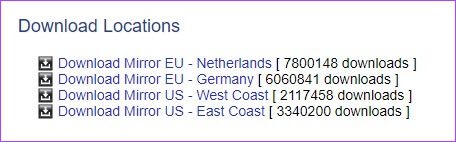
Шаг 2: После загрузки установочного файла распакуйте его в любое место по вашему выбору. Откройте распакованную папку и дважды щёлкните по файлу DDU.exe, чтобы запустить самораспаковывающийся архив.
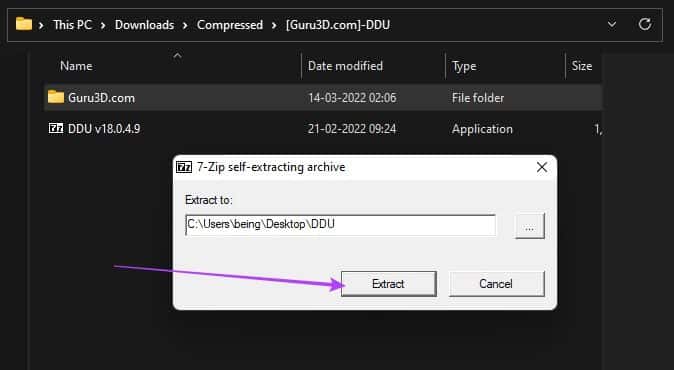
Шаг 3: После извлечения файлов вам придется перезагрузить систему в безопасном режиме.
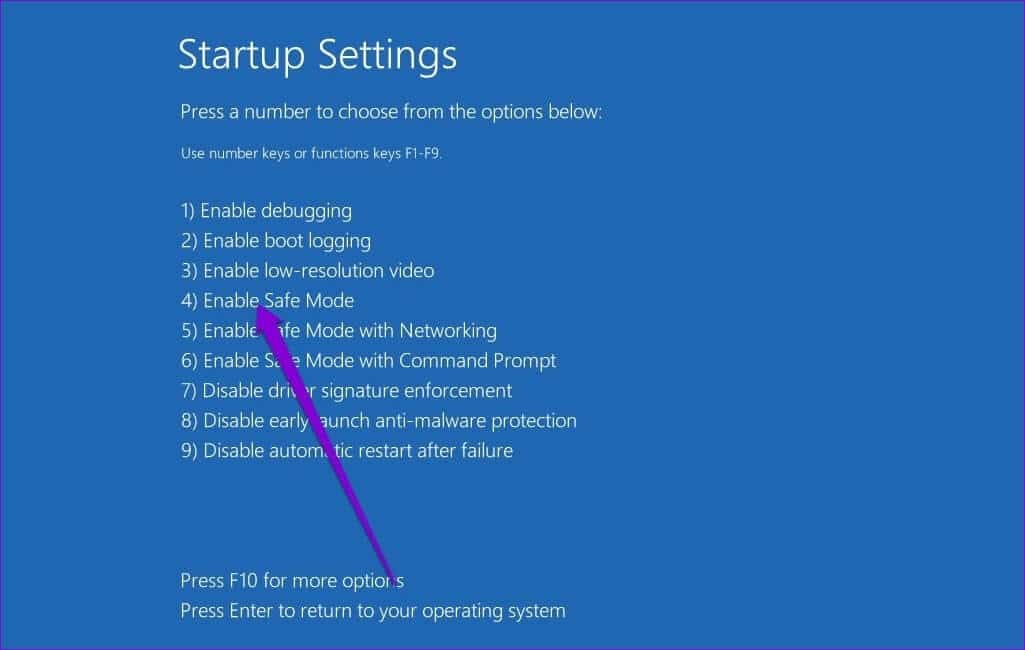
Шаг 4: После перезагрузки компьютера в безопасном режиме откройте папку DDU и дважды щелкните файл Display Driver Uninstaller.exe, чтобы запустить его.
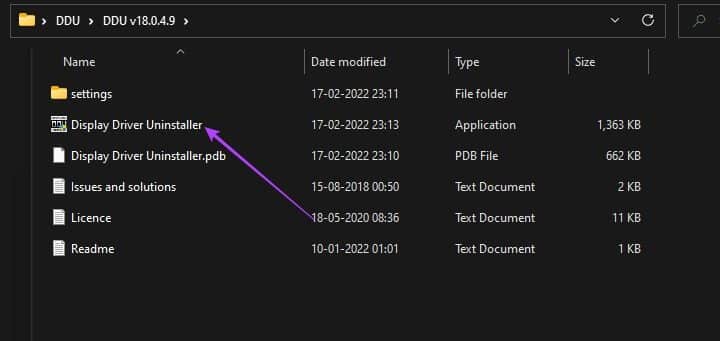
Шаг 5: Во всплывающем окне выберите нужные параметры. Однако, если вы хотите сохранить какие-либо дополнительные файлы или программы, установленные в системе, отмените их выбор в списке.
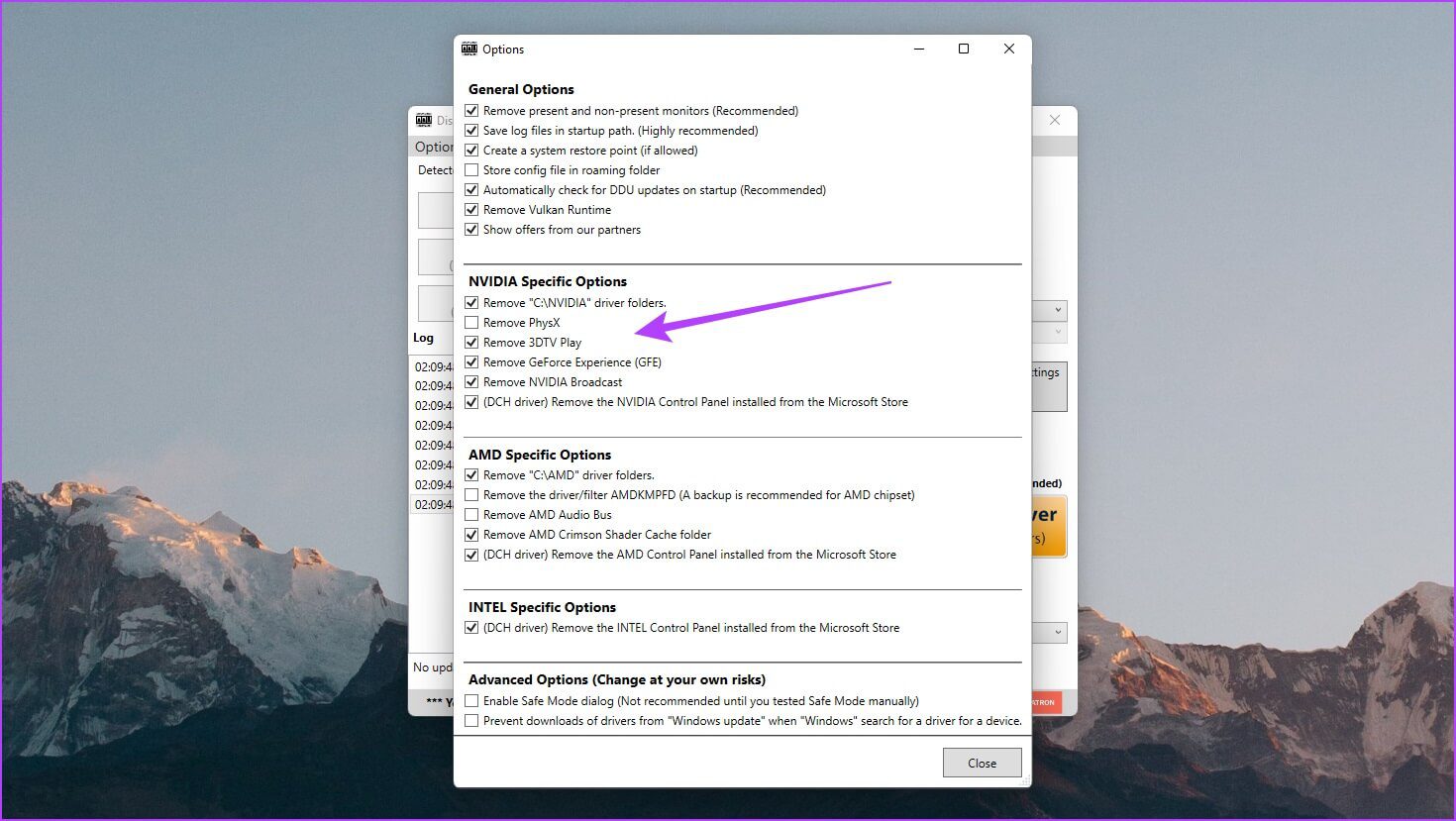
Шаг 6: После внесения изменений в настройки нажмите кнопку Закрыть.
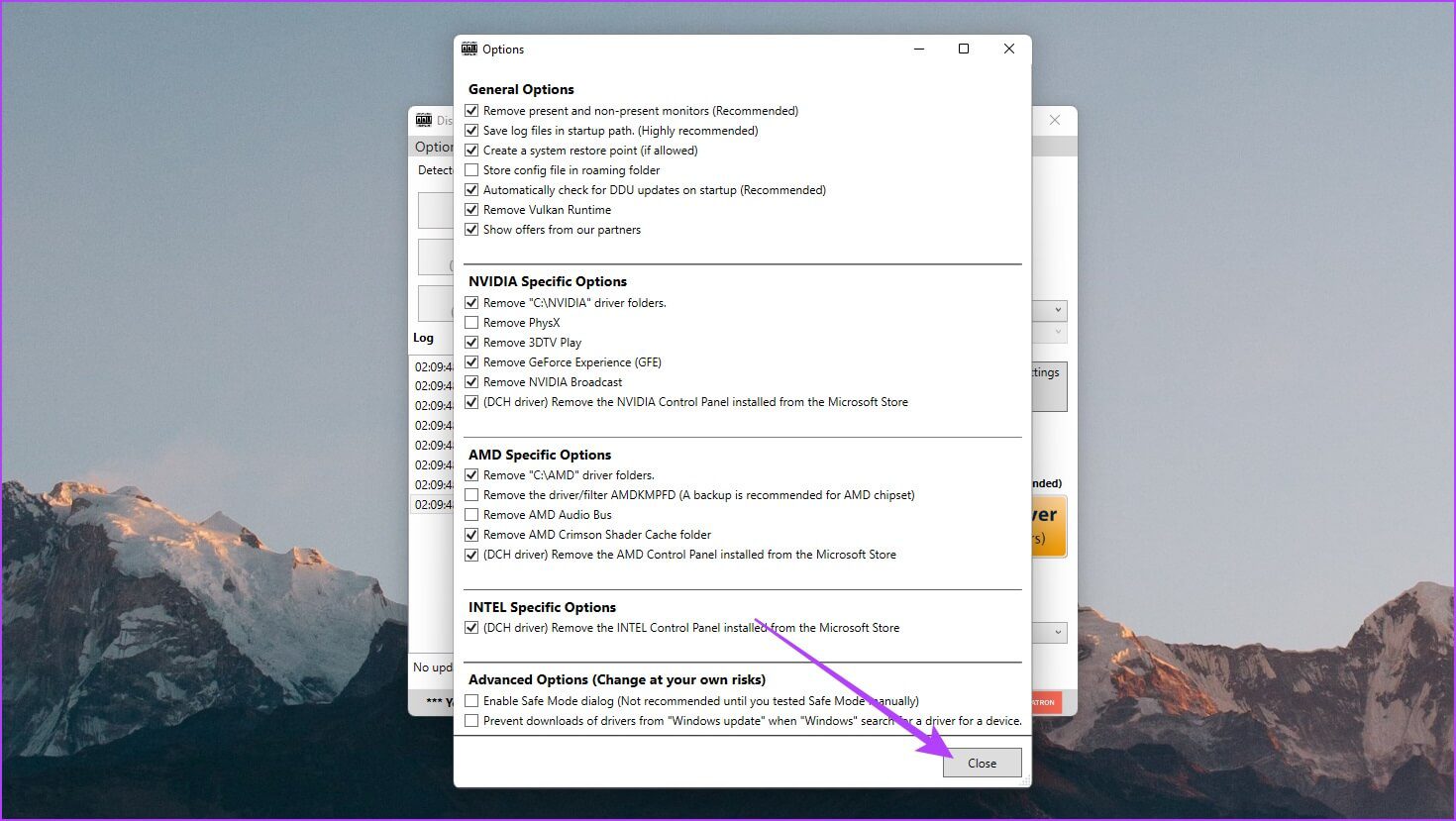
Шаг 7: Должно открыться окно DDU. Справа выберите тип устройства — GPU.
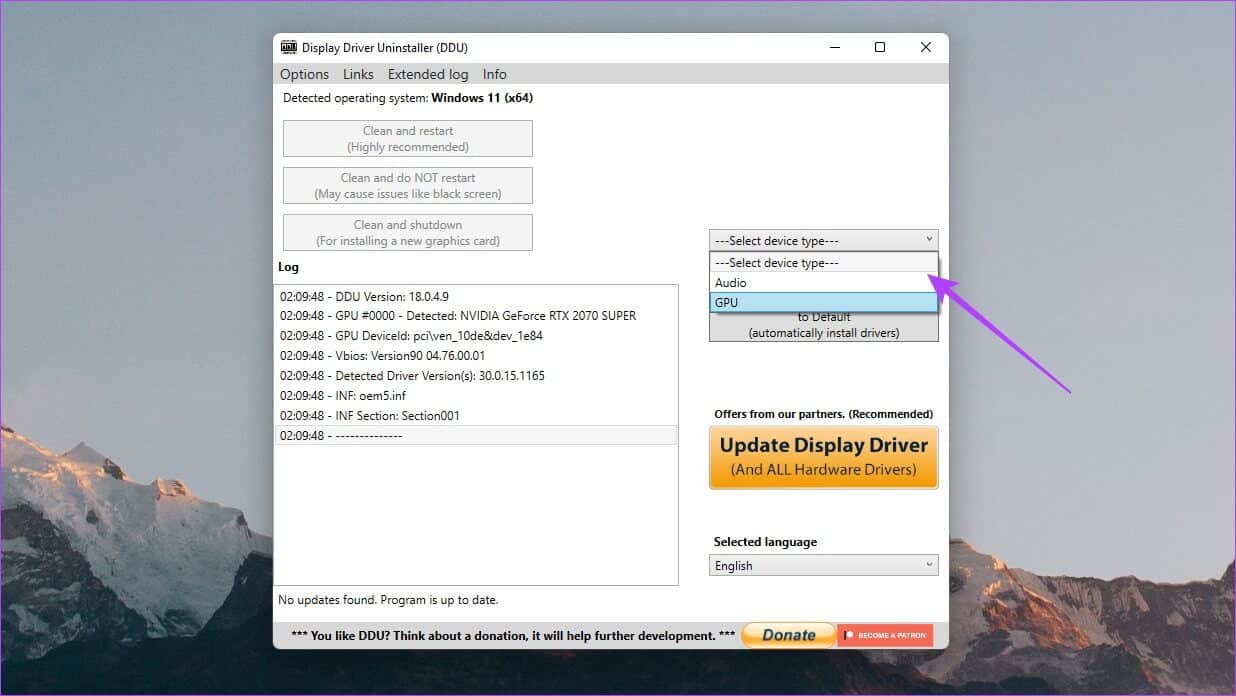
Шаг 8: Теперь выберите производителя вашего графического процессора — NVIDIA, AMD или Intel.
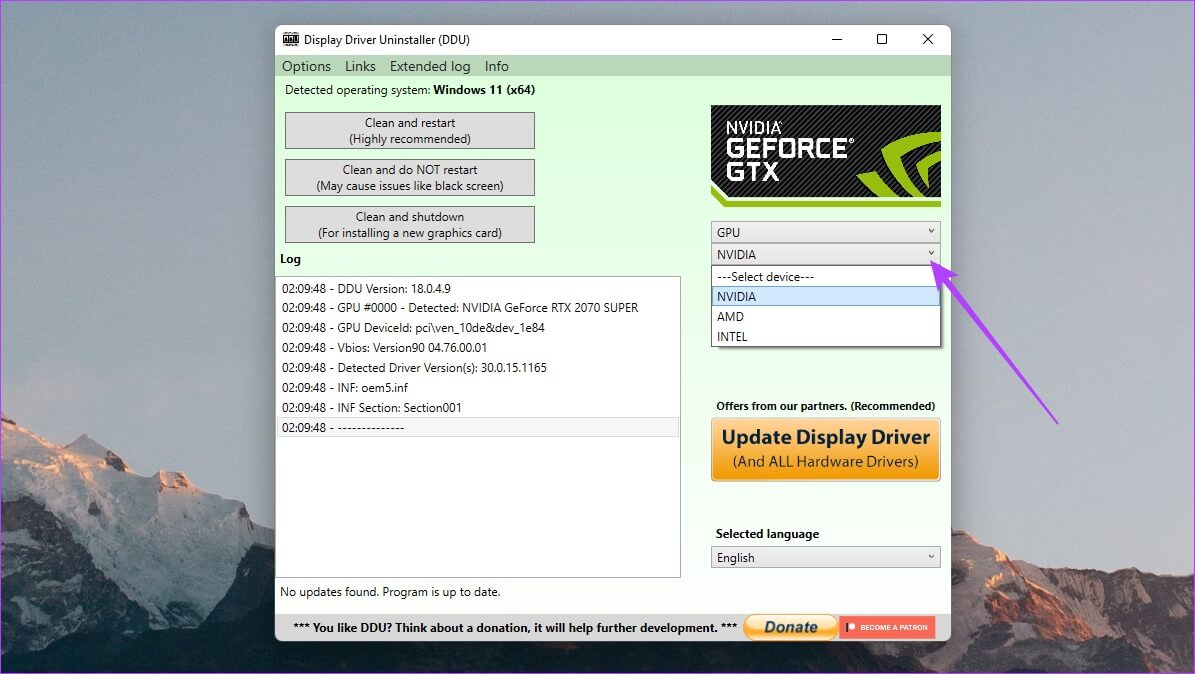
Шаг 9: Наконец, нажмите «Очистить и перезапустить».
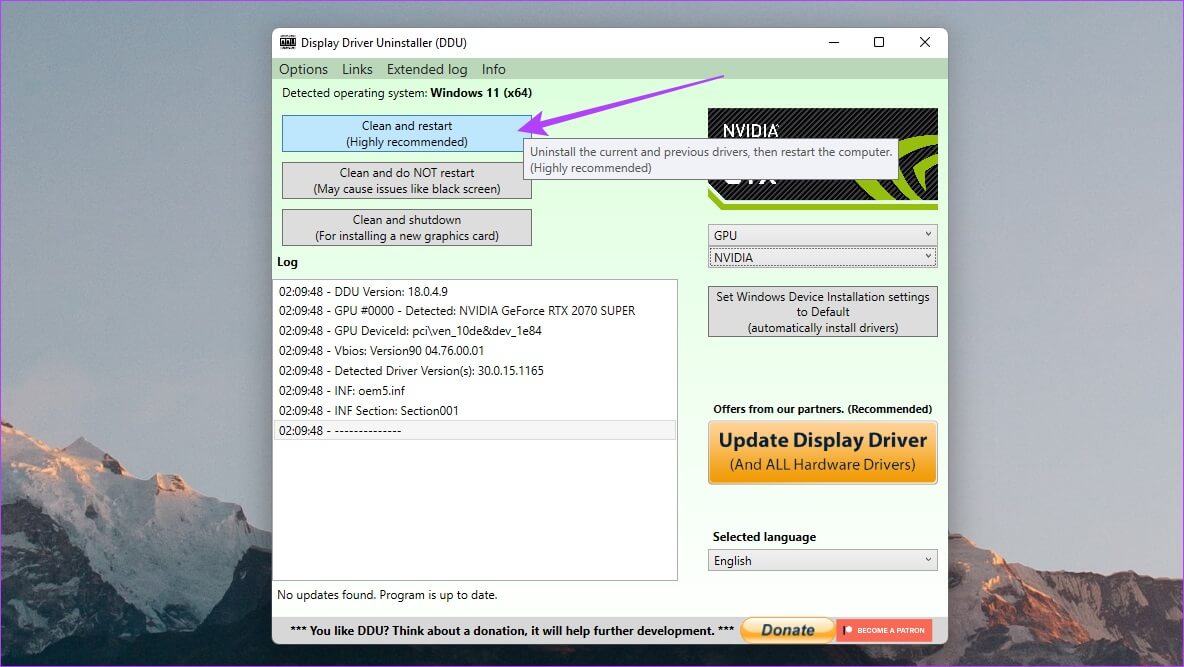
Вот и всё. DDU удалит графический драйвер, очистит реестр, удалит все оставшиеся файлы и перезагрузит систему. После загрузки компьютера подключитесь к интернету, и Windows автоматически загрузит последнюю стабильную версию драйвера.
начать сначала
После того, как Windows завершит установку драйвера видеокарты, вы сможете продолжать использовать компьютер по своему усмотрению. Однако обратите внимание, что Windows не устанавливает последнюю версию драйвера видеокарты. Вместо этого система устанавливает версию, которую считает наиболее стабильной. Возможно, вы захотите обновить драйвер видеокарты до последней версии позже, если уверены, что он работает стабильно. Если на вашем компьютере установлена видеокарта NVIDIA, ознакомьтесь с нашим руководством по её установке и обновлению. Драйверы NVIDIA без GeForce Experience.